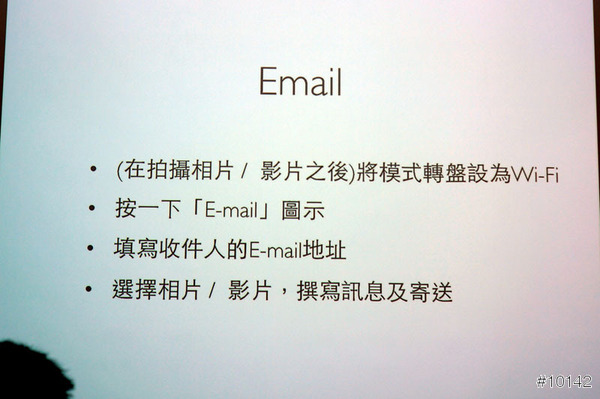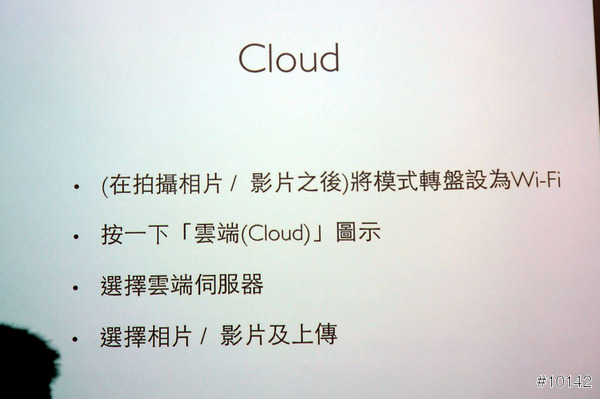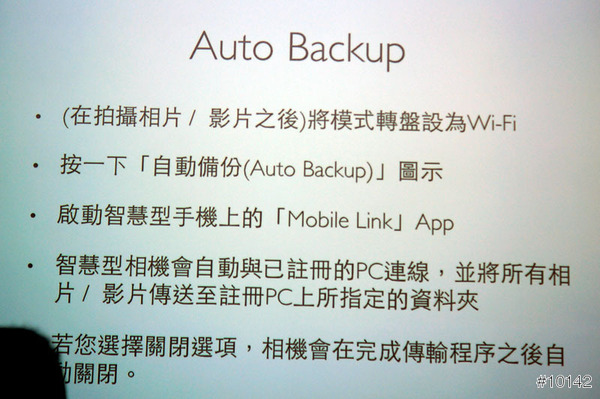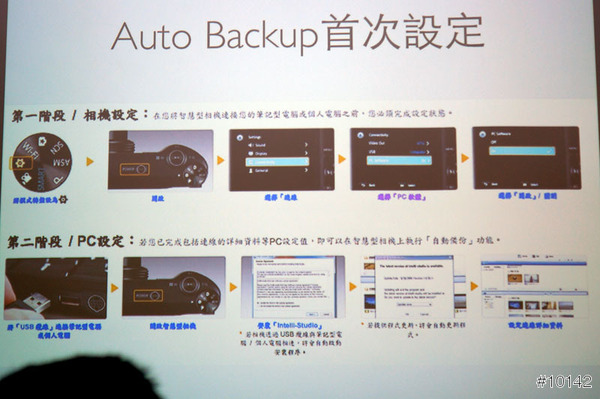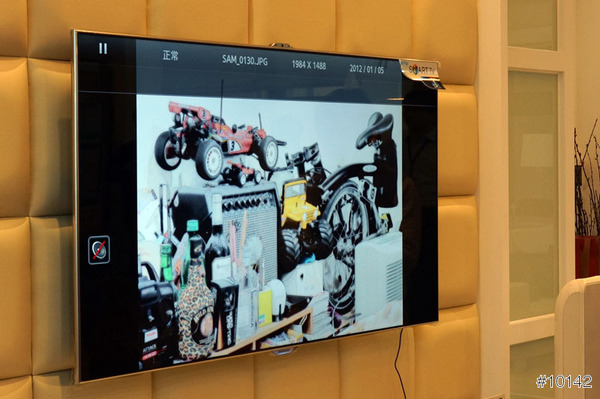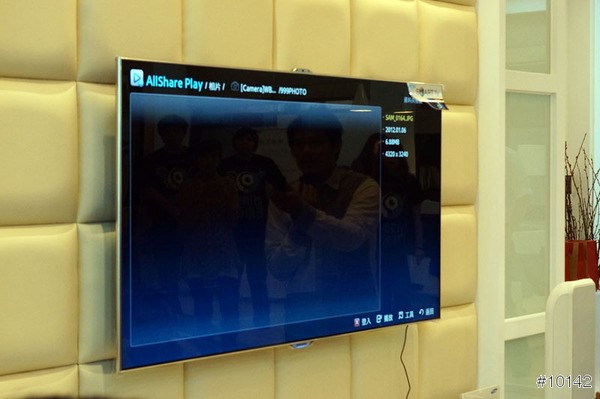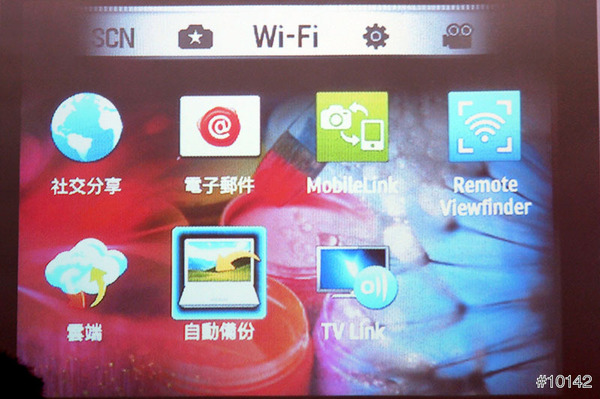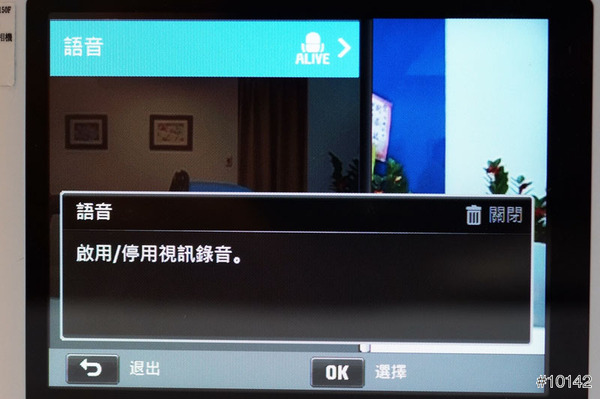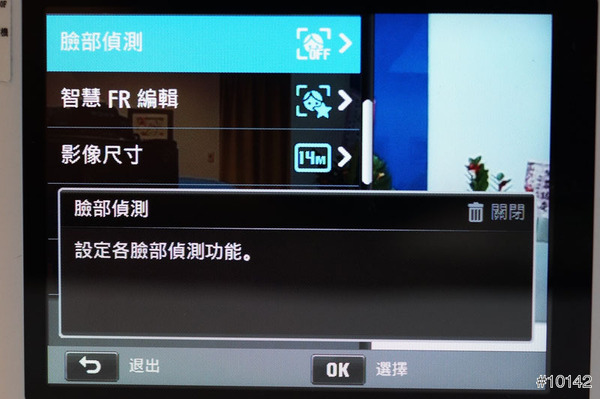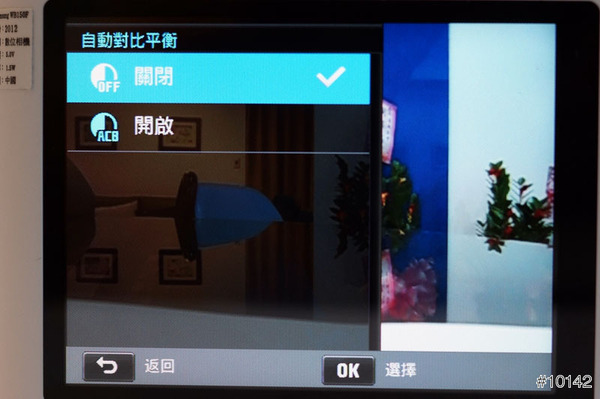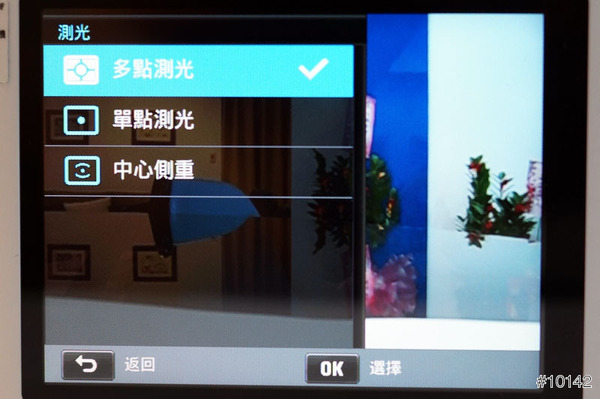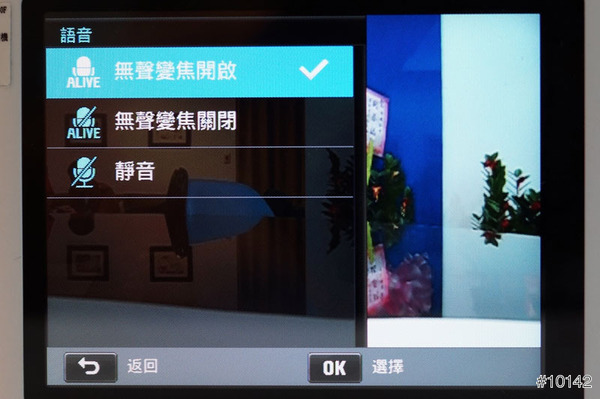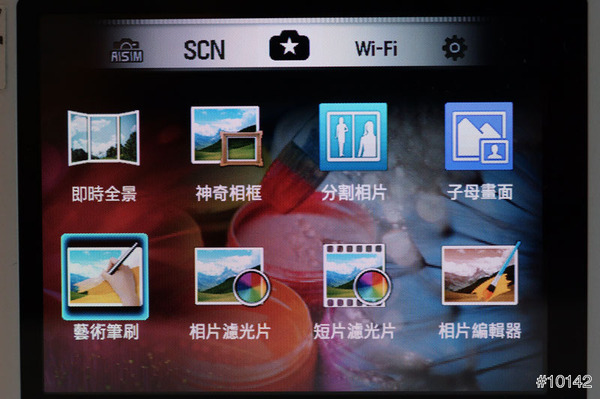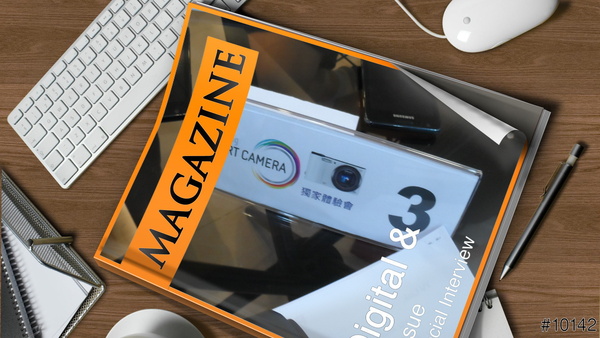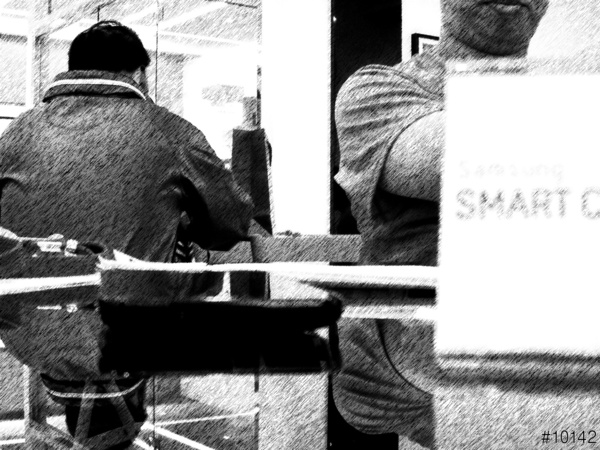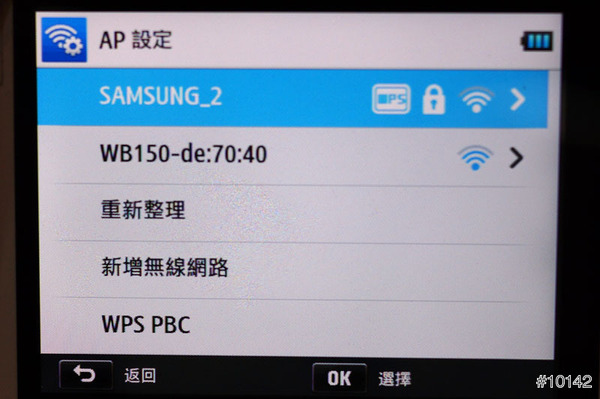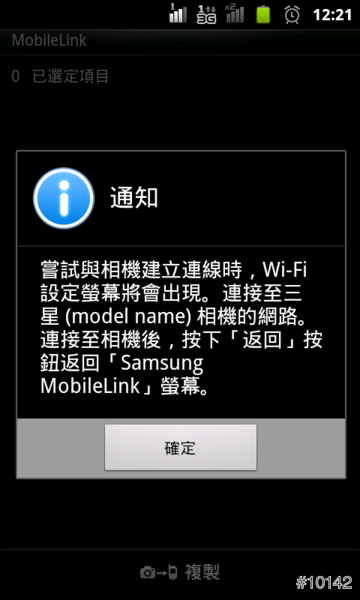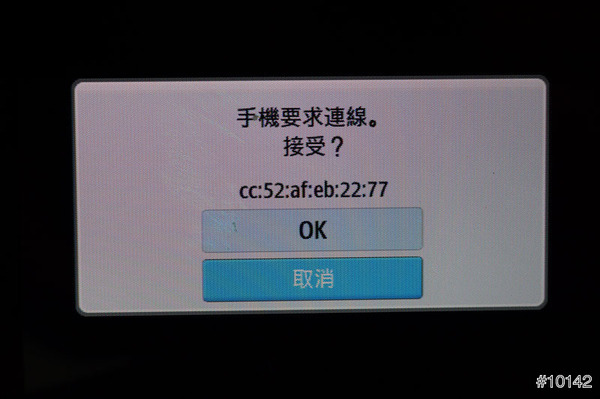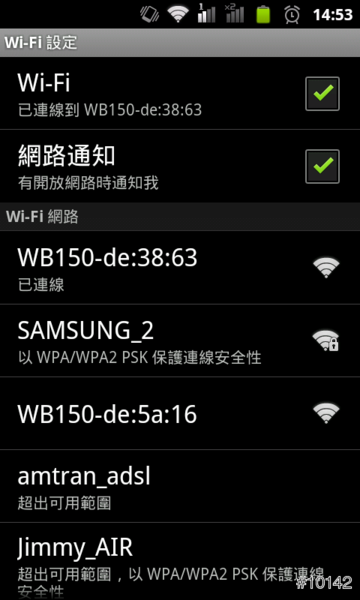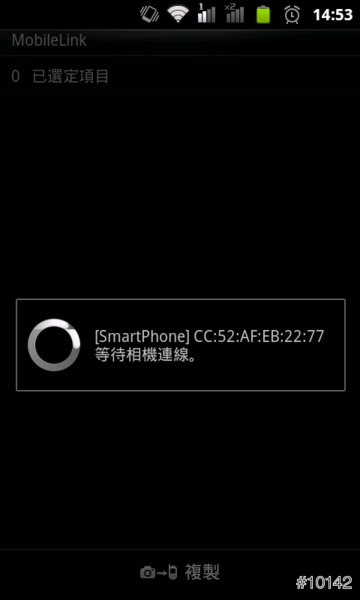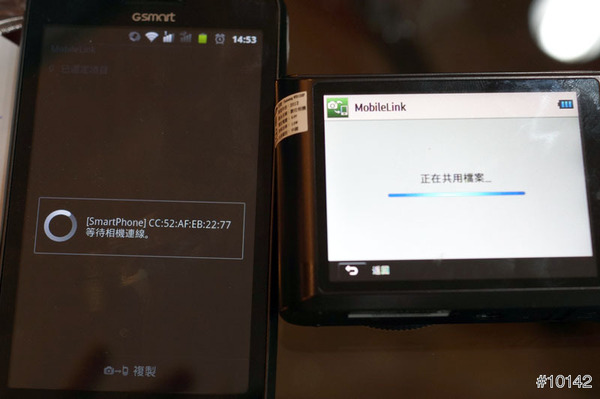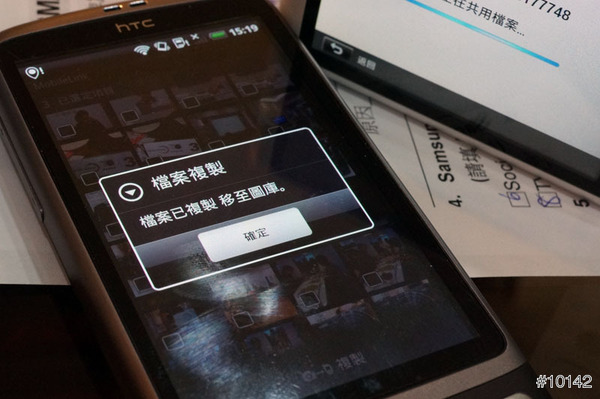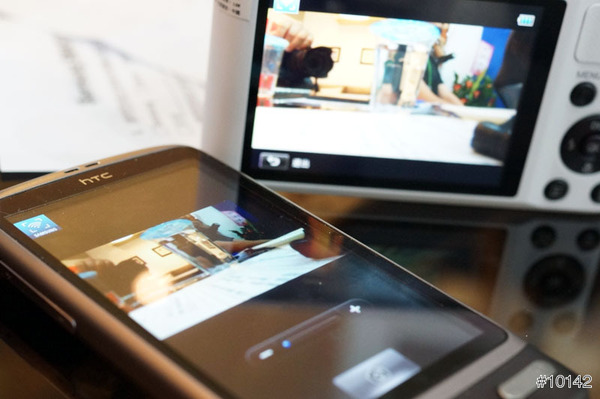自從智慧型手機普及以來,透過MARKET或APP STORE的加持,智慧型手機儼然成為小型的3C多功能便利綜合手持設備,尤其內建的相機鏡頭持續拉高像素等級,並改善了以往手機鏡頭拍出來小光圈過暗、無自動對焦或色彩不佳的缺點,這也讓智慧型手機漸漸取代了出門還要再帶一台消費型相機的習慣。
因此各家消費相機大廠也開始思考如何區隔與強化自身的競爭力,避免成為淘汰商品。於是有些廠商加強鏡頭望遠倍率、有些廠商強化夜拍效果,這些無不想提高相機的優勢,避免被手機所取代;不過畢竟手機鏡頭的限制,拍出來總是比相機拍的效果略差一些,那既然手機可以加入相機功能,直接隨拍即傳,那為什麼相機不加入無線傳輸功能,也能隨拍即傳呢?這件事Samsung不只想到了,還從幾年前就開始推廣這功能,但當時在穩定度和方便性總是還有點點不足,不過今天所要參加的WB150F體驗會,就是Samsung最新採用WI-FI無線傳輸功能與18X變焦消費相機結合,讓你在拍照後,也能同步將所拍照片進行上傳雲端空間、網路相簿或社群網站等,而不需要再透過將相片轉到電腦再上傳等動作,籍此來傳達這款Samsung SMART CAMERA WB150F~聰明、分享、隨意拍的產品定位。
活動開始之前先做點功課...WB150F的電視廣告~~WOW~~~
今天體驗會的場地,是在Samsung南京智慧生活館,相信使用Samsung商品的網友對各地的智慧生活館都不陌生,為讓消費者親身體驗Samsung「創新」與「設計」實力帶來的智慧跨界生活體驗,Samsung在全省增加「智慧生活館」與「智慧行動館」等產品體驗據點,提供消費者最完整的銷售、體驗與服務。

▲雖然活動在2點開始,但我們還是興奮的提早到達,希望能早點看到今天的主角。剛到時看還沒開始,我們就先四處看看,南京智慧生活館位在寸土寸金的商業地段,交通非常便利,外部的招牌礙於大樓外觀限制有點小,但還不致於不好找。
整個Samsung南京智慧生活館共有兩層樓,一樓幾乎陳列了三星目前尖端的3C產品,包含了SMART LED TV、視聽劇院、白色家電、螢幕、手機、相機等等,可以讓消費者在這兒盡情體驗Samsung產品;而上到二樓除了有三星的服務相談室、客廳設計的多聲道音響體驗區、或如書房的雙聲道體驗室及開放式音響效果體驗區外,還有一間等等要進行體驗的SAMSUNG簡報室;相信如果網友對Samsung商品有興趣,可以撥空來看看。
(全省另有多家智慧生活館,詳情可見Samsung官網)

▲總算等到時間差不多,上樓詢問工作人員後開始開放入場,耶我是第一個報到喔。

▲報到會發一個PC HOME的紙袋,裡面有今天的說明稿和4月號PCHOME,哎,這期月初時為了兒童節的文件夾,我已在7-11買了說...。另外還會有一個識別證。如果打卡的話,會多送一個GOLLA的小相機包(右上)。

▲只見各桌上已準備了兩部今天的主角:WB150F,目前有黑色和白色兩種;另外為了等等的功能體驗,也有兩部Samsung智慧型手機。

▲就讓我們期待:全新世代SMART CAMERA~~WB150F的體驗會吧

▲首先為我們揭開體驗會序幕的是三星產品經理Christina,原來這年頭的PM都這麼漂亮...
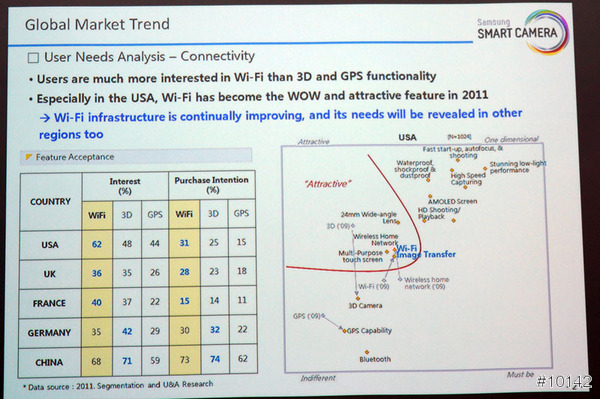
▲從全球市場趨勢來看,到底消費者的需求為何??從右邊的圖表可發現,目前多數相機發展3D技術和GPS對應,其實並不是使用者最需要,反而是配置WI-FI功能才是消費者感興趣的地方。
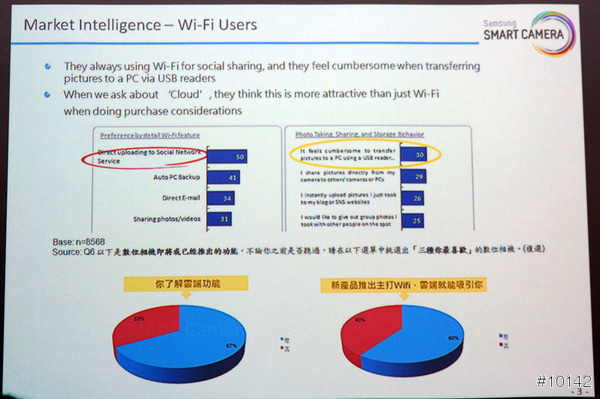
▲尤其是現在FB等社群網站非常流行,如果大家拍完照,再拿出手機拍照一次後上傳FB,那簡直是有點多此一舉,所以消費者就在問,如果相機有WI-FI,該有多好。
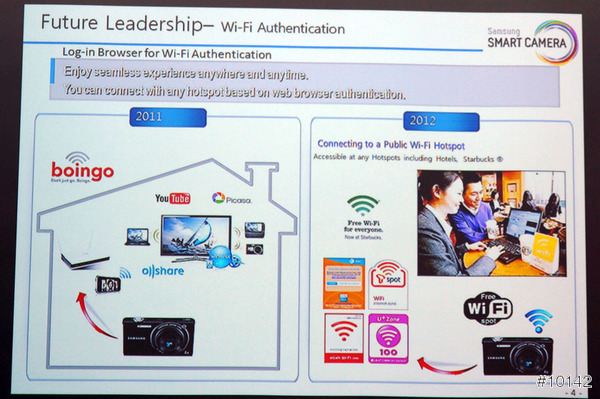
▲去年其實消費相機就有出WI-FI機型,但去年的款式其實比較複雜一些,之前必須LOGIN到SERVER,但今年我們做了很大的調整,就跟手機相同,只要在WI-FI的環境下,找到一個WIFI連結即可。就算連結到WIFLY,相機也會出現WIFLY首頁,只要輸入帳號即可登入。
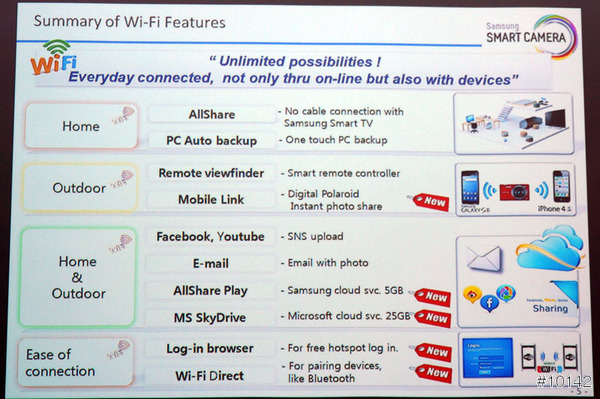
▲因此不管在家中或戶外,消費者到底需要WI-FI做什麼呢?在家中有無線網路,可以做 ALL SHARE或備份;在戶外需要拍照分享;或是不管何處拍照後要上傳社網站,或是EMAIL等等,我們整合做了這張投影片的結論。
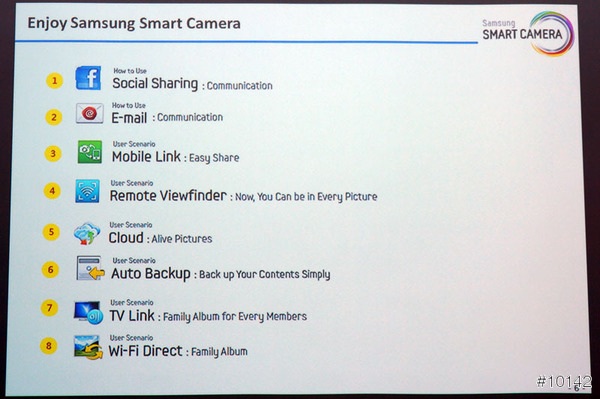
▲也就是今年我們都整合了消費者的需求,提供了WI-FI八大應用。這些應用待會將會有詳細的說明,讓網友明白如何將這些功能應用在日常生活裡。
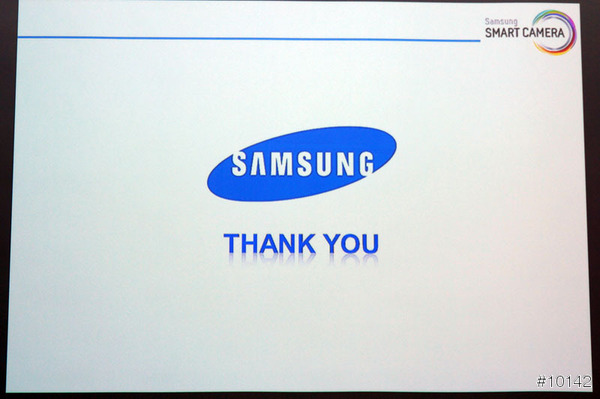
▲感謝各位來參加Samsung SMART CAMERA體驗會

▲緊接著的說明還是讓專業的來,相信這位大家不陌生,是知名T客邦的副主編小侯。
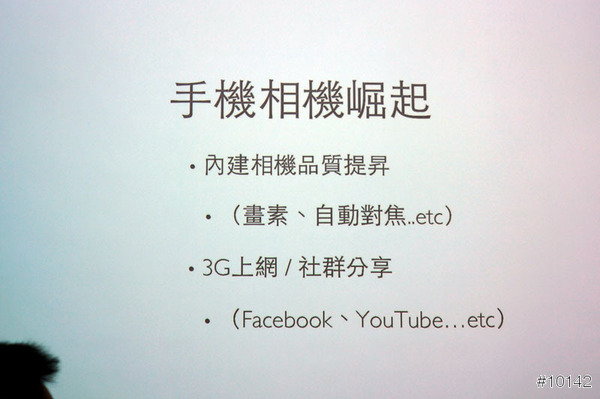
▲手機相機崛起,主要還是內建相機鏡頭品質提昇,還有平時大家樂於社群分享

▲那SMART CAMERA和以前的WI-FI機種有什麼不同呢

▲因為這次三星推出的SMART CAMERA,推出八大使用者最需要的功能

▲今年三星發展SMART CAMERA功能的相機有這四款,不要買錯了。

▲其實去年三星就有推出一款具WI-FI的機型:SH100,可以進行社群分享、自動備份和EMAIL電子郵件功能。

▲首先我們先說明操作,目前支援Facebook、Picasa、Youtube和Photobucket。只要按一下分享的圖示,選上述四個支援網站的其中一個,輸入帳密登入後,再選擇要上傳的相片或影片即可。
▲這裡小侯也直接使用影片來說明「SOCIAL SHARING」功能(HD)

▲但是...BUT...杯具就是如此發生...小侯說了最近去的經驗,但你看到遠方有一個奇怪的東西,原本想用手機拍下來分享,但太遠或無法靠近時,手機拍不到怎麼辦??

▲是的,如果使用是高倍率相機,就可拉近拍到是什麼東西了...嘩,是台場的鋼彈耶,但如果不是WI-FI相機,很可能要晚上回到飯店才能上傳FB,但現在直接拍就可上傳,可以做到手機辦不到的遠距變焦拍攝,且畫質也比手機來得佳。

▲那又有人問,沒有WI-FI不就搞屁丫,其大家都有3G手機,還可以用手機分享3G網路嘛
▲這裡小侯也直接使用影片來說明「AP CONNECT」功能(HD)
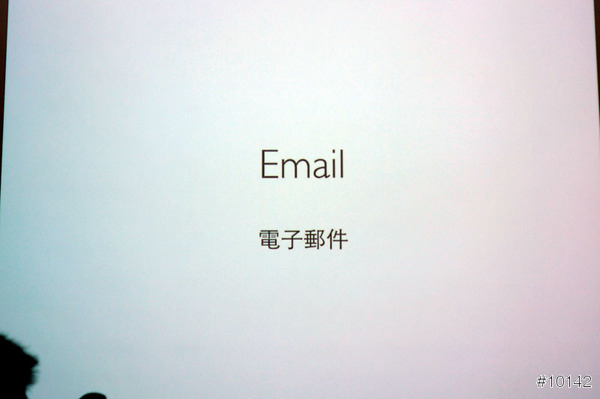
▲接著說明第二項功能:電子郵件,最近大家都熱衷社交網路,似乎 EMAIL不太重要,其實EMAI是有其方便性。例如許多家中的長輩不太會使用FB,但收EMAIL就相對簡單許多。

▲以剛剛的社群和現在介紹的電子郵件,這兩項的優點就是可以立即分享相片和影片給大家。不過透過這種分享,相片會縮小,解析度可能會有影響。
▲「EMAIL」功能的影片說明(HD)

▲優點更不用說,就算是記憶卡滿了,隨時可把相片傳到雲端空間,清出空間繼績拍,就不用再花錢買更大的記憶卡;另一項優點就是你可能要把照片分享給朋友,只要你到SKYDRIVE做設定,就可簡單分享給他人。
▲「雲端儲存」功能的影片說明(HD)

▲到這邊要進行小遊戲送贈品了,以桌為單位進行拍照分享到FB。

▲結果我們只拿到第三名,獎品是小福袋(隨行杯、過期PC HOME@@、易口舒和達人胸章)
【中場休息】
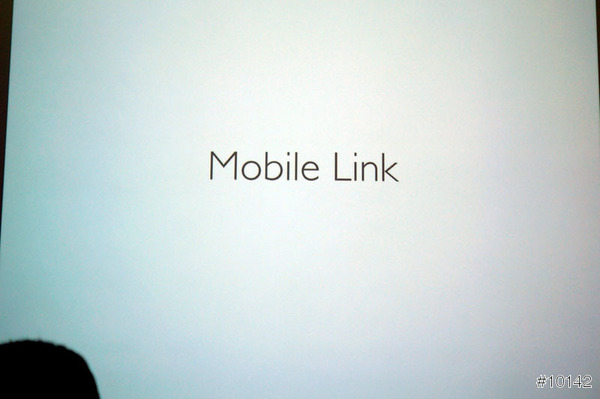
▲這時可以使用「MOBILE LINK」功能,只要到APP MARKET下載即可
▲「MOBILE LINK」功能的影片說明(HD)
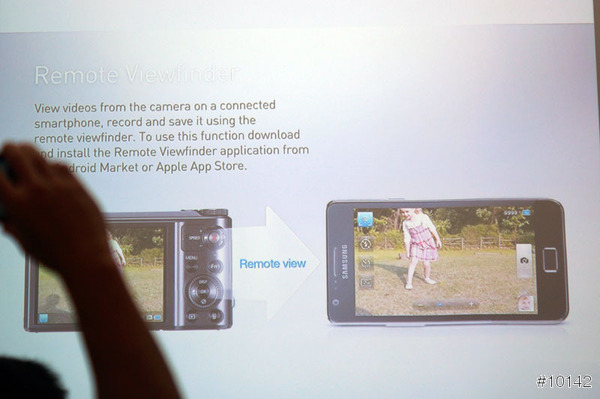
▲也就是說可透過智慧手機的螢幕做為相機螢幕,只要在手機螢幕上按鍵,就可以拍照
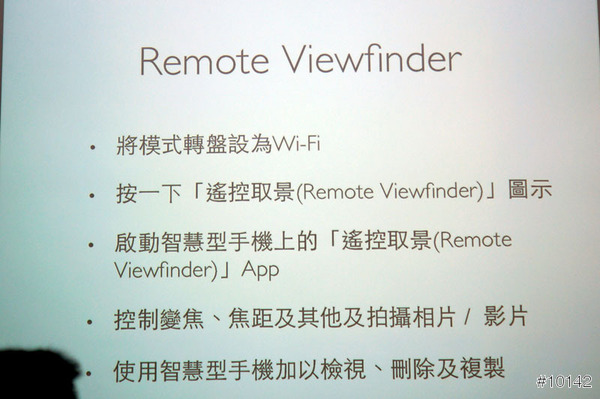
▲設定方式也很簡單,同樣也需至MARKET先下載APP,再透過簡單幾個步驟就可當做遙控遠端的相機

▲尤其像這種低角度的拍攝,以後不用這麼辛苦,只要把相機架好,再透過手機螢幕取景就可拍照;小侯也說起自己心得。像如果拍貓的時候,太靠近的話貓會跑走,所以會把相機放著遠一點,透過手機來按下快門就可以了。

▲雖然之前有介紹雲端備份的功能,但只要我們和家中的PC做好「AUTO BACKUP」設定,拍好照放在家裡就可自動儲存,完全免拔記憶卡。
▲「AUTO BACKUP」功能的影片說明(HD)
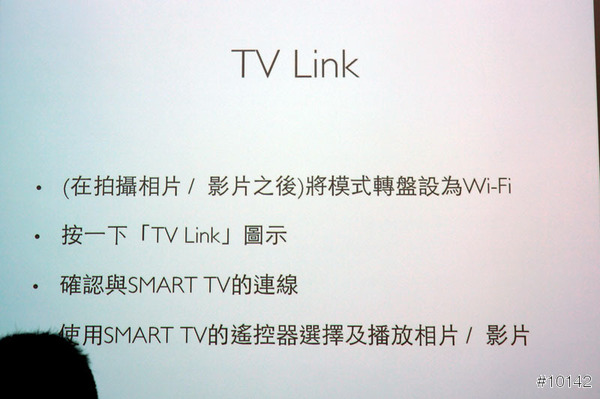
▲下一項功能是「TV LINK」,這功能就是我們常說的DLNA連結,只要電視具備DLNA即可使用電視遙控器

▲透過這功能,再也不用匆忙到處找連接線了(前題是電視要支援丫...)

▲眾網友很認真看著示範,我想一定心中OS,這功能實在方便,就差家裡電視不是Samsung SMART TV...

▲之前都是透過WIFI熱點來進行傳輸,那沒有熱點怎麼辦?就直接連結對方的手機或裝置;說得簡單一點這就像是P2P的傳輸,可以把相片傳到另一台裝置

▲只要播放相片時選擇MENU後分享,選擇SHARE和另一部裝置即可
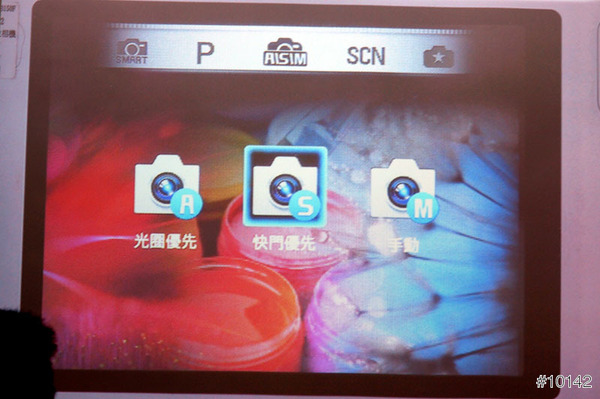
▲另外就是整合了A/S/M模式在一起,這在想拍攝一些效果非常方便,例如車流需手動調整、壓縮感和景深就會用到光圈優先等等

▲最後我們來看看今年Samsung SMART CAMERA系列有那些商品,除了WB150F

▲這次是玩MOBILE LINK+REMOTE VIEWFINDER

▲我代表本組參加,慚愧只有第二名,又是PCHOME雜誌和一件達人紅T

▲哇!!是ADATA的4GB隨身碟,真好~~
而專家的介紹也在遊戲結束後告一段落
您們以為介紹結束,活動就結束嗎??
哈哈,重頭戲正要開始呢...
在體驗之前先來看看WB150F的特色:
1. 看得更近更真─18倍光學變焦
2. 視界就在你眼前─24mm最大廣角
3. 即時分享 輕鬆保存─WI-FI無線連接
4. 操控在手 運籌帷幄─全手動模式
5. 智慧螢幕 窺得細膩─3.0吋HVGA LCD
6. 高畫質電影錄音─獨創噪音過濾功能
7. 智慧場景辨識2.0─想怎麼拍就怎麼拍
8. 180度即時全景
9. 子母畫面
10. 魔術圖框
11. 智慧濾鏡3.0
12. 德國信乃達鏡頭

▲盒內的配件如圖所示,WB150F相機外,就只有USB傳輸線與充電用轉接頭。(另外盒內還有軟體光碟和手腕吊繩)
【六面圖】

▲先從六面圖的正面圖來看,超大的前端相機鏡頭部份,和本體比例有點不協調,但卻令人感受到專業的氣勢,因為這顆鏡頭是俱備24mm超廣角與18X光學變焦的信乃達鏡頭。

▲上面圖:本體手握處略有凸起,正面帶有流線曲線,握感並不差。鏡頭略凸出於本體;POWER鍵略小,但按下去的反應還OK,這裡也有喇叭和麥克風,右邊則是主功能轉盤和變焦快門鍵。

▲背面圖的LCD是採用3吋46萬畫素的螢幕,可能是價格因素,此款LCD並非使用Samsung的AMOLED或SUPER AMOLED,所以看慣手機的AMOLED,再來看這片螢幕會覺得效果很抱歉。
右側分佈著各項拍攝常用的功能鍵,在選擇或輸入時,可以單手操作,距離與分佈清楚,習慣後盲按應該沒問題。

▲右面圖:這裡安排了AV OUT與USB的共用插座,還有防塵蓋蓋住,由於隨機並沒有電池充電座,所以如果要對電池充電的話,只能透過相機對電池充電;好處是如果使用市面上的隨身電源,似乎也可對電池充電。
下方則是吊帶孔,為了避免相機飛出去的慘劇,還是繫上一個手腕帶吧。

▲深度則是約23.4cm(沒有量鏡頭全伸出的長度,官方是標示32.2cm)
【細部配置】

▲接下來看比較細部的地方。這次體驗我主要拿到白色,所以介紹以白色款為主;白色款表面採用霧面的珍珠烤漆,鏡頭搭載的是德國信乃達鏡頭,採1/2.3吋CCD,有效畫素為1420萬,18倍光學變焦。

▲右邊防塵蓋打開是AV OUT與USB傳輸的共用插槽,電源充電也是插在這兒

▲支援SD格式的記憶卡,包括SDHC及新規的SDXC。鋰電池採用型號是SLB-10A,官方說明充飽電之後約可拍攝270張的相片
【按鍵說明】

▲接下來我們來看看機背後面的按鍵:右上有紅點的是錄影鍵;
下方四個獨立圓鍵分別是選單、返回、播放和刪除鍵;
大圓盤則分別是顯示、定時自拍、近拍(微距)和閃光燈
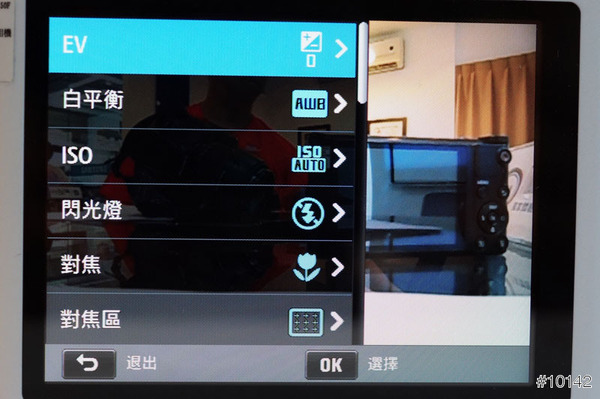
▲先從選單開始看起,總計有四頁:第一頁是1.EV;2.白平衡;3.ISO;4.閃光燈;5.對焦;6.對焦區;
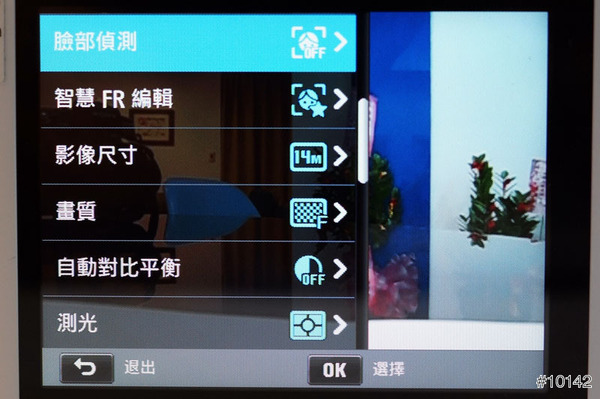
▲第二頁是7.臉部偵測;8.智慧FR編輯;9.影像尺寸;10.畫質;11.自動對比平衡;12.測光;
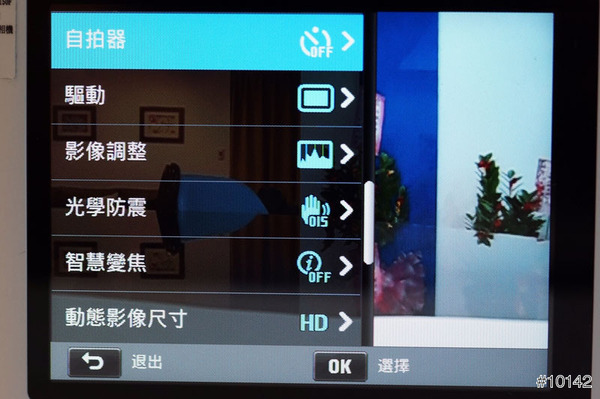
▲第三頁是13.自拍器;14.驅動;15.影像調整;16.光學防震;17.智慧變焦;18.動態影像尺寸;

▲接著我們逐一進入每一項功能看看。1.EV:可調整的正負2EV。

▲2.白平衡:這裡也有兩頁,第一頁分別是自動白平衡(AWB)、太陽光、陰天、日光燈高、日光燈低、燈泡、使用者自定...
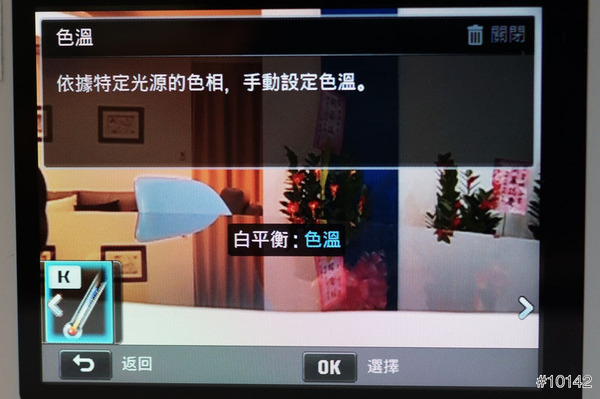
▲第二頁是色溫。一般最常用還是自動白平衡(AWB),大概就可應付所有的場合。

▲如果需要自行調整色溫的話,也可以從3000K~10000K來調整適合的場合。
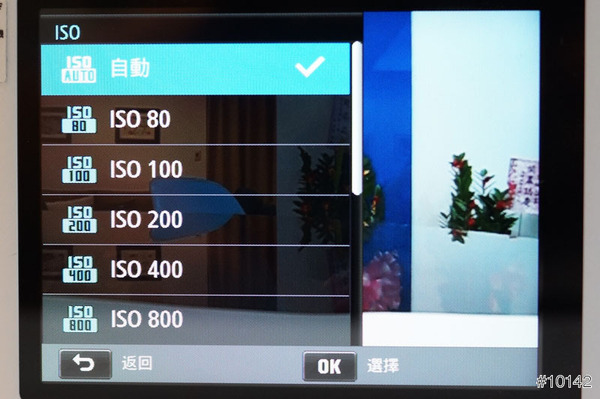
▲3.ISO:可選擇自動(ISO AUTO)或手動選擇80、100、200、400、800、1600、3200。


▲這有現場試拍各ISO的測試照,本來想試試低光源下ISO的表現,沒想到體驗會現場太亮,似乎拍不出差異或塗抺程度(拍照設定AWB、A模式、防手震開,僅縮圖),如果有機會再測試WB150F,會再試一次微光環境看看。

▲4.閃光燈:閃燈的模式很齊全,可以選擇自動啟用、紅眼模式、強制閃燈、慢速閃燈同步和紅眼消除。

▲5.對焦:除了常用的AF自動對焦外,也可選擇MF手動對焦和小花近拍。這裡的小花近拍和機背大圓盤下方的小花近拍是相同的。
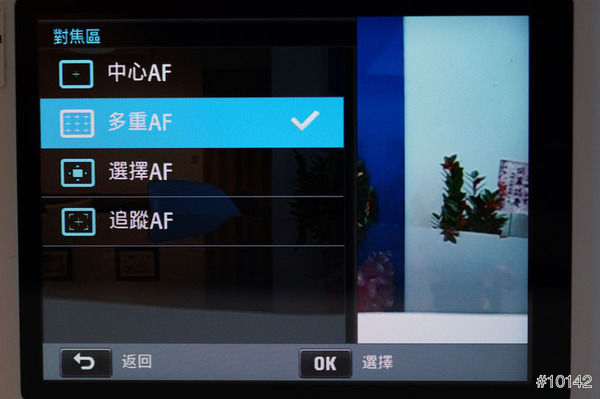
▲6.對焦區:就是一般中心點對焦、多重對焦(大概是矩陣對焦或多點對焦吧)、選擇對焦AF和追蹤對焦(追焦)。

▲例如一般畫質、自拍精靈、微笑快門、貶眼監測和智慧臉部偵測或闗閉。

▲8.智慧FR編輯:我的明星...說實話我沒測到這功能,下次有機會再補測囉
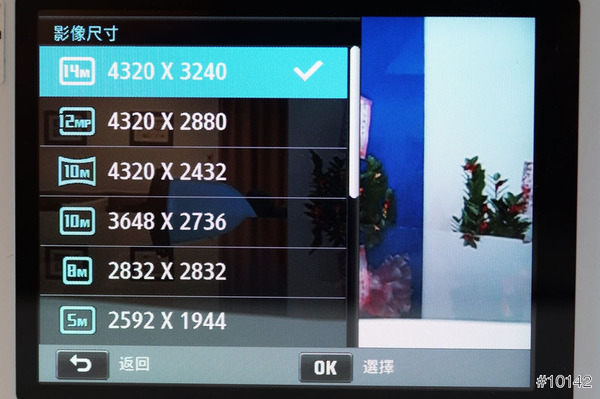
▲9.影像尺寸:最高可從4320X3240(14.2MEGA)
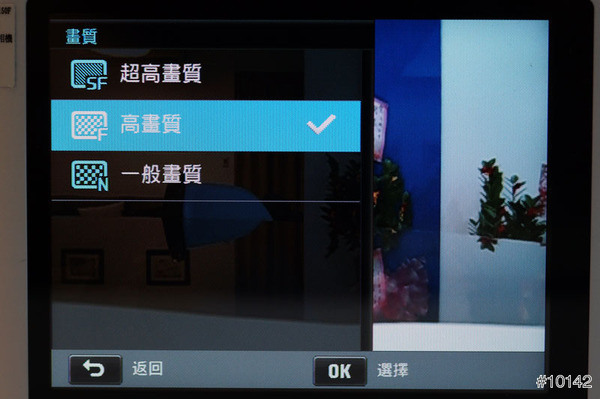
▲10.畫質:除了影像尺寸外,畫質也會影響照片的檔案大小,WB150F可選擇超高畫質(SUPER FINE)、高畫質(FINE)和一般畫質(NORMAL)
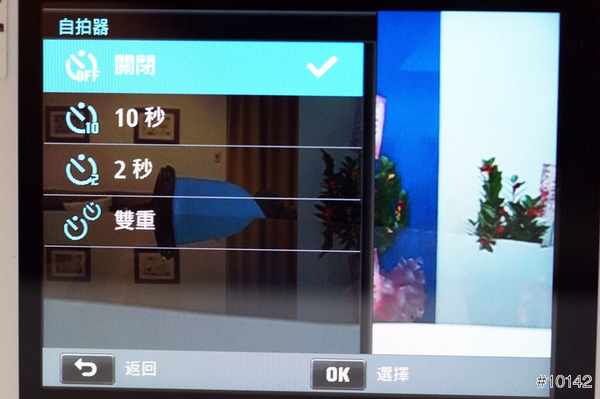
▲13.自拍器:和大圓盤右鍵相同,可選10秒、2秒或雙重。其實這次體驗後發現使用智慧型手機遙控更方便。
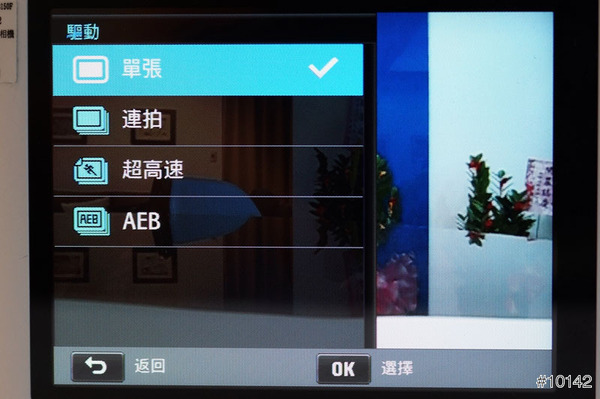
▲14.驅動:這翻起來怪怪的,應該是過片模式,有單張、連拍、超高速和AEB(這是啥?)。
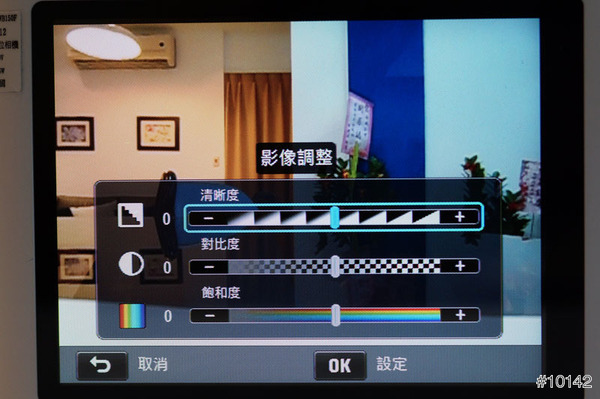
▲15.影像調整:雖然沒有單眼多組模式可設定,但基本還是可選清晰度、對比度、飽和度。
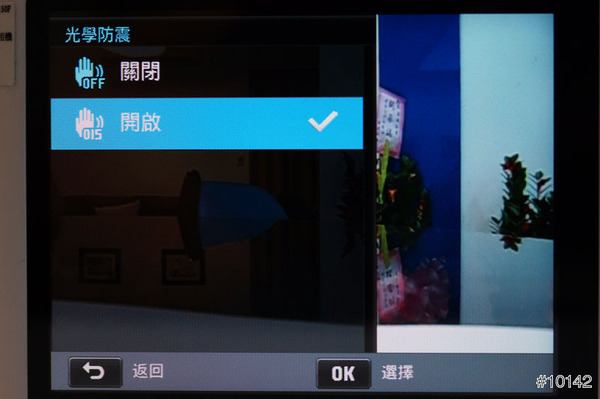
▲16.光學防震:一般防手震應該都會開啟吧,但有些場合還是選擇關閉可以取得較佳的相片

▲18.動態影像尺寸:錄影時看是要選擇HD模式(1280X720),或是VGA(640X480)、QVGA(320X240)和用於共用(應該是網路分享用的吧)
【機頂轉盤功能】

▲介紹完機背主要按鍵後,我們來看上方的功能轉盤;有P模式、A/S/M模式、SCN效果模式、創意拍照模式、WI-FI模式、設定、攝影模式、SMART智慧模式,我們挑選重要的模式來介紹。
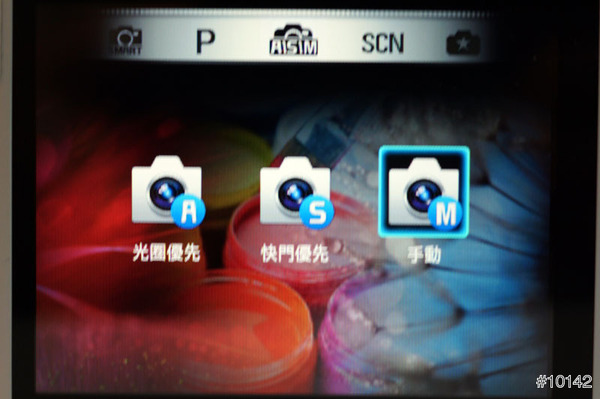
▲在《P程式自動模式》和《A/S/M模式》就是一般自動程式拍照和光圈先決/快門先決/手動模式,這在一般單眼相機常見,但隨身機就很少看到可以如此手動的功能。
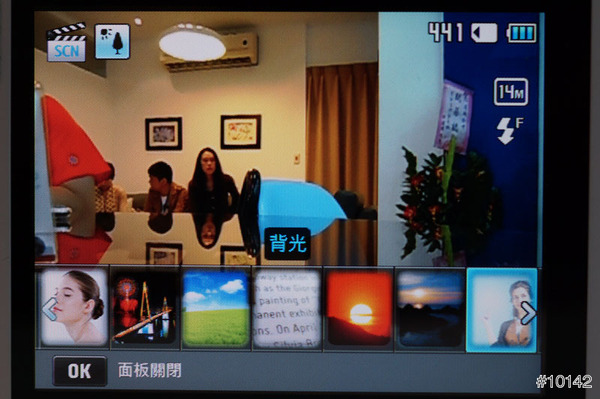
▲《SCN效果模式》則預設了多種常用的情境,如背光、夜景、晴天、日落...等等,相機已幫你做好各種設定,只要按快門即可
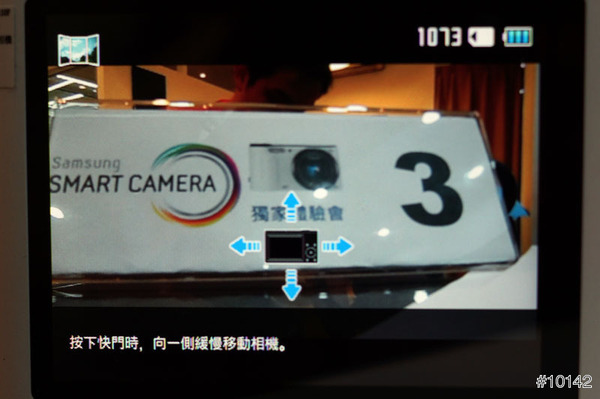
▲選擇[即時全景],只要跟著說明平穩水平移動相機,就可拍出全景照片
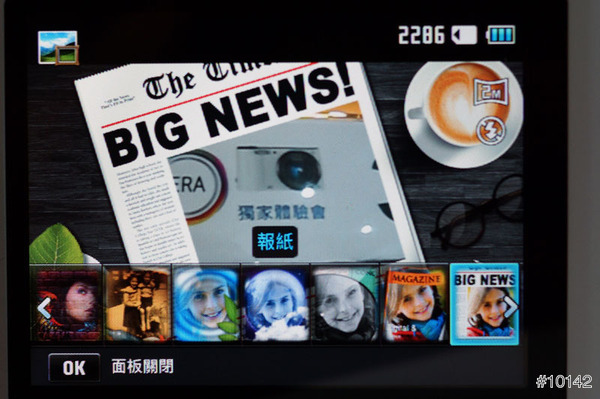
▲選擇《神奇相框》,就有多種可嵌入的底圖可選擇,如壁畫、舊膠捲、波浪、滿月、老唱片、雜誌、報紙、晴天、經典電視、舊相簿、假日、廣告牌1/2等等。

▲按OK後,會再拍一張子畫面嵌入,子畫面可任意移動位置與放大縮小。

▲示範:子母畫面按下後會先拍一張背景照(本照片由WB150F實拍)

▲示範:再移動子畫面位置與大小後就會合在一張裡(本照片由WB150F實拍)
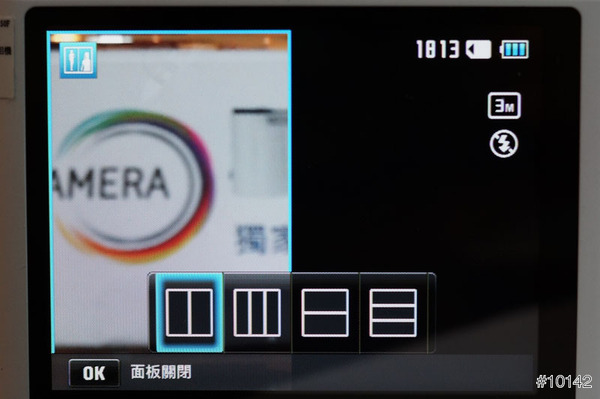
▲選擇[分割相片]的功能,可拼接兩張或三張照片成一張照片裡,共有四種排列方式可選擇。

▲示範:分割相片(直三張)(本照片由WB150F實拍),拼接處會特別處理,不會有太明顯的接合線

▲[藝術筆刷]的功能超有趣,套用內建的水墨畫、卡通或素描效果,不但會做出此濾鏡特效,還會有動畫來顯示。
▲示範:水墨畫動畫表現(本影片由WB150F實拍)
▲示範:素描動畫表現(本影片由WB150F實拍)
▲示範:水墨畫動畫表現(本影片由WB150F實拍)

▲選擇[相片濾光片]模式的功能也有多種特色效果,例如:微縮、暈映、水墨畫、油畫、卡通、交叉濾光片、素描、柔焦、魚眼、舊膠捲、半色調網點、古典、復古、變焦拍攝。
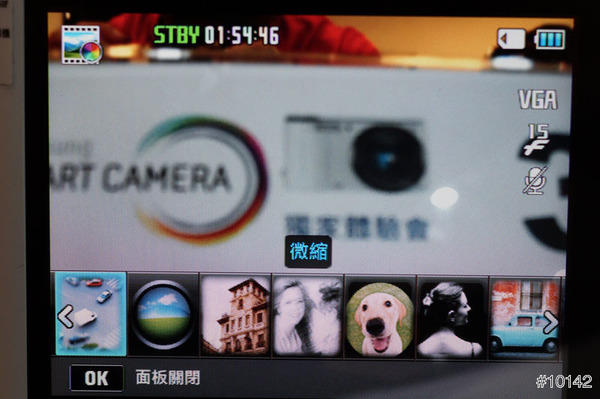
▲選擇[短片濾光片]模式則是針對影片拍攝使用的特效,特效部份和相片濾光片模式類似。
▲示範:短片濾光片模式--微縮(本影片由WB150F實拍)

▲選擇《設定》則是可對相機做基本設定,主要分成四個部份:聲音、顯示、連線、一般。
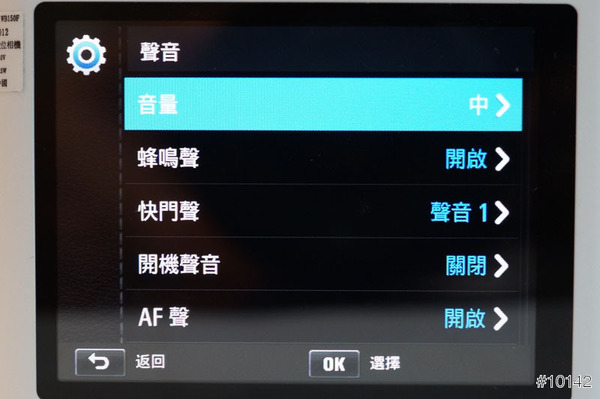
▲[聲音]是包含音量、蜂鳴聲、快門聲、開機聲、 AF聲等設定。
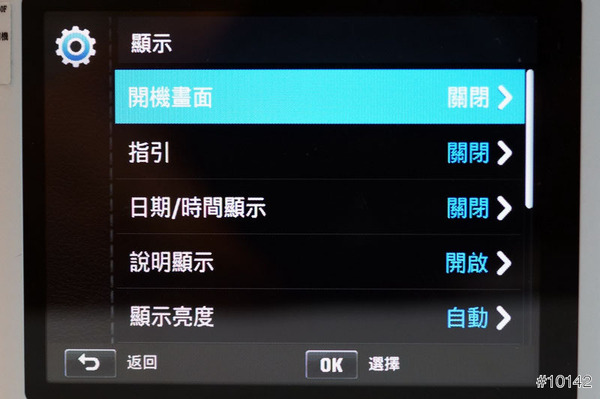
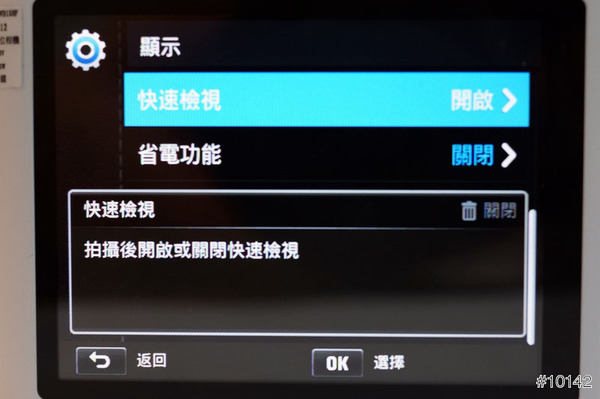
▲[顯示]則是機機畫面、日期、說明顯示、亮度、快速檢視和省電等。
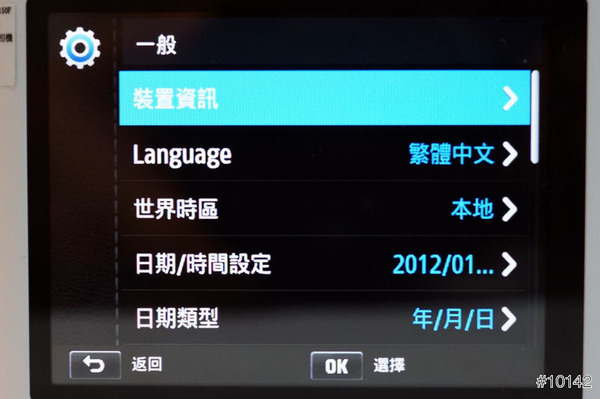

▲[一般]偏向語言、時區、日期與格式、照片編號、格式化、省電設定等等
【Wi-Fi】終於到了WB150F的重點Wi-Fi功能了,這裡會說明到底「Samsung SMART CAMERA」WB-150F獨特的功能如何與眾不同。

▲首先看到WI-FI功能裡分別有社交分享、電子郵件、MobileLink、Remote Viewfinder、雲端、自動備份、TV LINK。
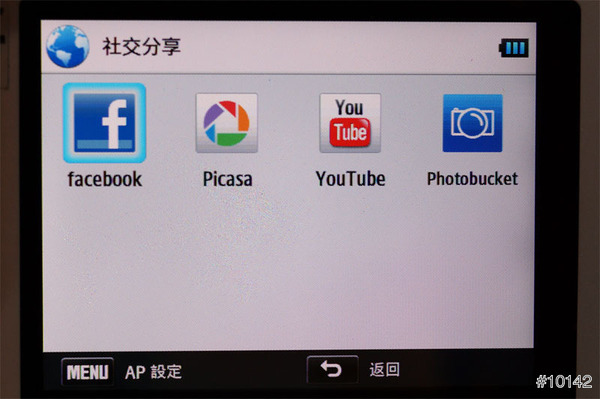
▲《社交分享》:WB150F進入社交分享選項後,可以連結Facebook、Picasa、Youtube和Photobucket。
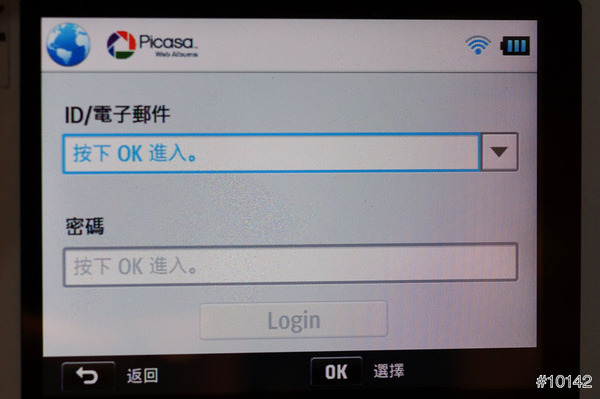
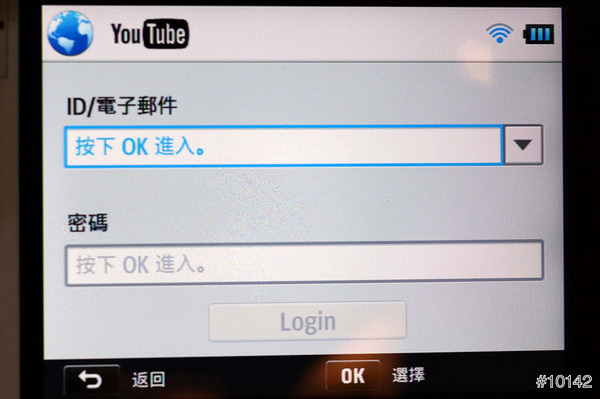
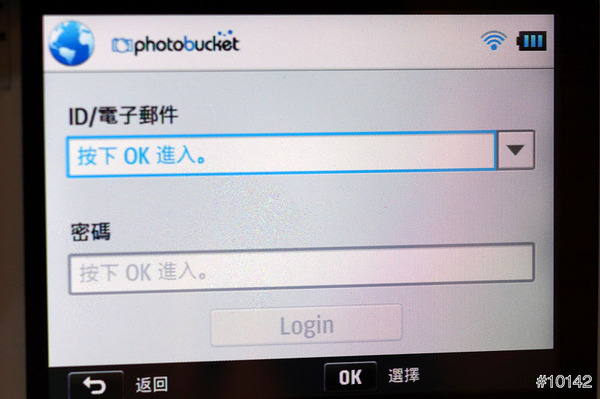
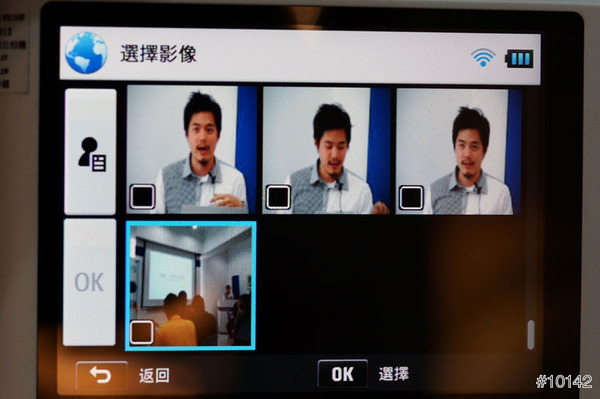
▲在Facebook、Picasa、Youtube和Photobucket。只要輸入分享的帳密,就可以透過WI-FI連結網路,這時不管是上傳到Facebook的塗鴉牆、Picasa的相片分享、Youtube的影片或Photobucket網路相片空間,都輕鬆方便。
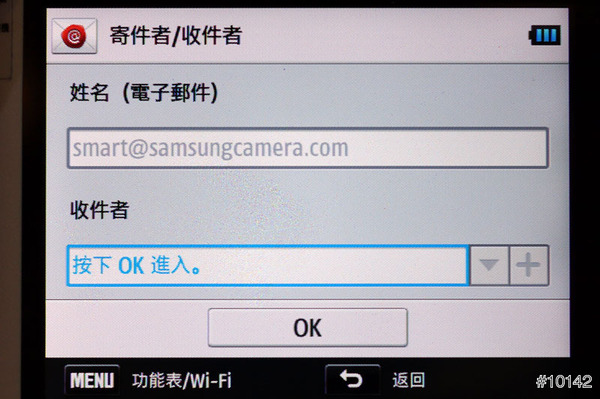
▲《電子郵件》:如果想要把照片傳給朋友也沒問題,只要有對方的EMAIL ADDRESS即可,填入電子郵件帳號就可把照片傳出,不過寄件人是預設Smart@samsungcamera.com,如果怕被當成垃圾信,可以改成自己的電子郵件帳號。
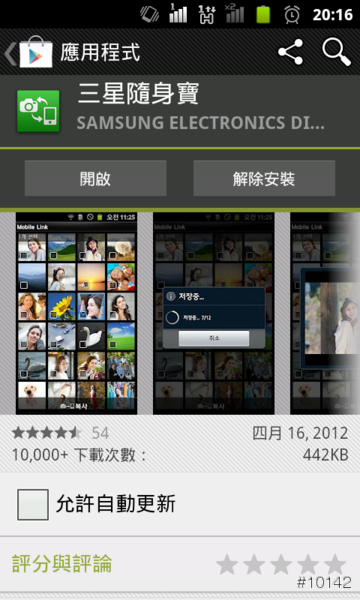
▲《MobileLink》:此功能是讓相機與智慧型手機連線後,可在智慧型手機預覽WB150F所拍的照片或影片,也可選擇所需要的照片或影片透過WI-FI傳送到手機來。首先需要先至GOOGLE PLAY下載APP,雖然叫《MobileLink》,但在PLAY的名稱是《三星隨身寶》。

▲下載後的APP ICON是綠色的;另一個等等會用到的APP是《Remote Viewfinder》,我們一併下載。(由於ANDROID各手機品牌的軔體不太相同,有時無法下載或執行APP,我的GSMART手機就無法執行《Remote Viewfinder》,所以後來改拿備用機DESIRE來執行)

▲先執行相機上的《MobileLink》,會有網路ID再來連線
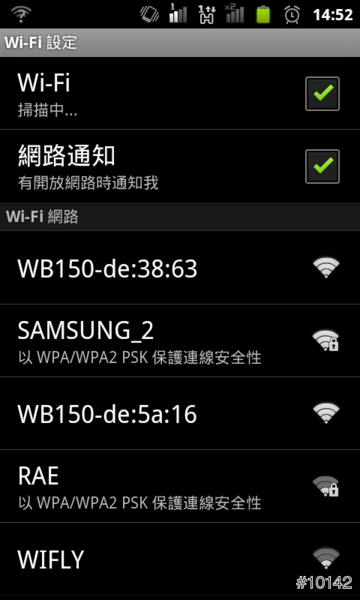
▲手機再來啟動WIFI尋找相機的ID(這裡相機的網路ID不同是我後來換了一部相機)

▲當連接完成後,手機上會出現相機記憶卡裡的相片或影片清單,您可在手機上進行瀏覽
《MobileLink》官方影片
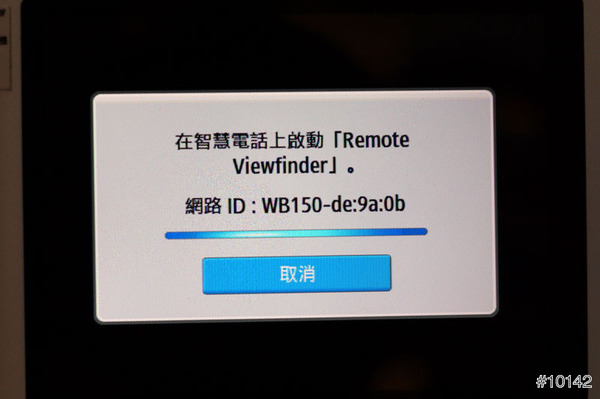
▲《Remote Viewfinder》:和《MobileLink》一樣需下載APP,此功能將可透過安裝《Remote Viewfinder》APP的手機來搖控相機拍照,這在需拍攝大合照或自拍時,都非常好用。首先我們在手機和相機都啟動《Remote Viewfinder》功能。
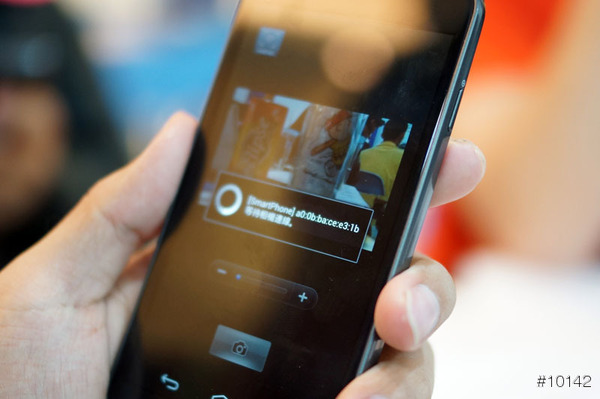
▲連接後手機等於是WB150F的觀景窗,您可從螢幕上看到和WB-150F的LCD相同的取景。
《Remote Viewfinder》官方影片
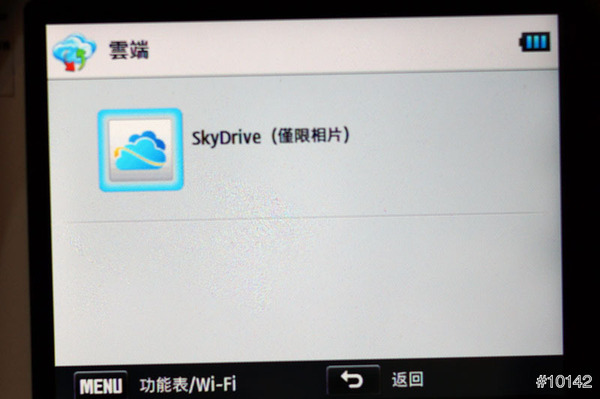
▲《雲端》:Samsung WB150F的雲端支援的是Microsoft的SkyDrive雲端服務,我想大部份的人都有使用MSN,使用這組MSN LIVE的帳號就可把照片上傳雲端空間;其實現在很多人都使用BOX或Dropbox的雲端空間,或許下次Samsung可以考慮更新進來。
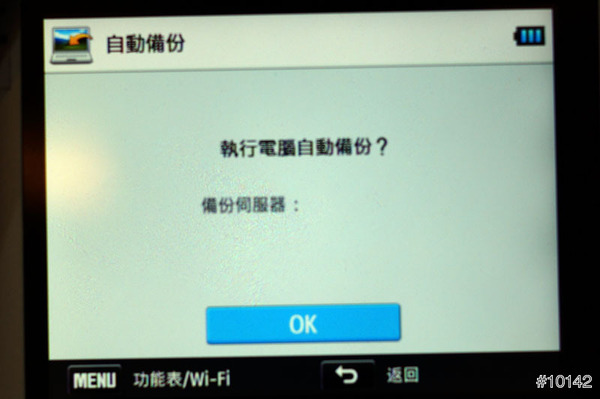
▲《自動備份》:只要電腦安裝了Samsung Smart Camera附的intelli-studio軟體,就可將相片傳送到電腦備份;首次需先使用USB線連接到電腦,再執行i-studio程式即可。
《自動備份》官方影片

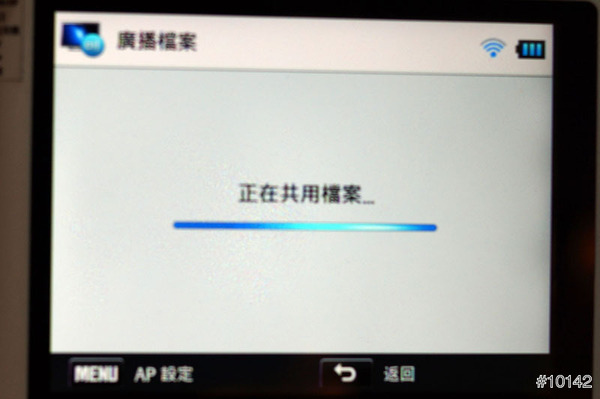
▲《TV LINK》:在前面的介紹已有說明,大概是用DLNA方式傳送影像到TV上播放
《TV LINK》官方影片
《WI-FI Direct》官方影片
以上就是這次短短體驗,儘可能詳細且完整的說明相機功能,希望能讓閱讀的觀眾有所了解。
初接觸到WB150F時,對拿起覺得超輕的相機本體,以為是玩具,沒想到拍出來的效果極佳,想說這一台隨身輕便、望遠高倍又有知名鏡頭廠加持的相機,應該少說要萬元以上,沒想到價格可說破盤,極適合預算型買家,又想要有直接上傳相片的功能。雖然在匆忙中拍下的品質並不是很好,但我認為對一般使用者來說,WB150F的表現應可足夠日常生活。
Samsung SMART CAMERA WB-150F之BUY OR BYE
【我想要買...】:
●支援手動模式,增加自己控制各參數的方便。
●創意拍照模式眾多好用。
●Remote Viewfinder方便自拍或大合照有更正確的取景範圍。
●WI-FI應用方便,不需回家再拔記憶卡。
●價格親民
●德國信乃達鏡頭
●18倍光學變焦+24mm最大廣角
【我再看看...】:
○品牌知名度尚待努力。
○APP相容性不佳,GSMART可下載不能執行,HTC DESIRE可正常執行(最近GSMART有通知APP更新,但手邊無WB150F無法再進行相容測試)。
○無附電池充電設備,需依賴機身充電。
○防手震效果不明顯(不然就是我技術不好)。
○搭配許多需輸入文字的功能卻無觸控螢幕,輸入文字不便。
○輸入僅英文無中文。
攝影部份
【參加Samsung SMART CAMERA體驗會心得分享】
日期:2012/04/22
地點:台北市Samsung南京智慧生活館
感謝:台灣三星電子股份有限公司 X T客邦工作人員 還有辛苦觀看和熱心回文的大家
如果您認同我們努力去呈現現場情節體驗文
也請留言或按讚鼓勵
謝謝
© 1995-2012 台灣三星電子股份有限公司 版權所有
本文提及任何廠商、名稱、LOGO的版權均屬原公司所有

我只推薦好東西-Samsung WB150F
終於...第一個報到,也撐到最後一個離開
終於...整理完超恐怖的相片和影片數量
終於...寫完T17第一篇活動體驗文(還是超長版)
終於...您也看到最後一行
☆★☆ 音樂盒舞者 ☆★☆